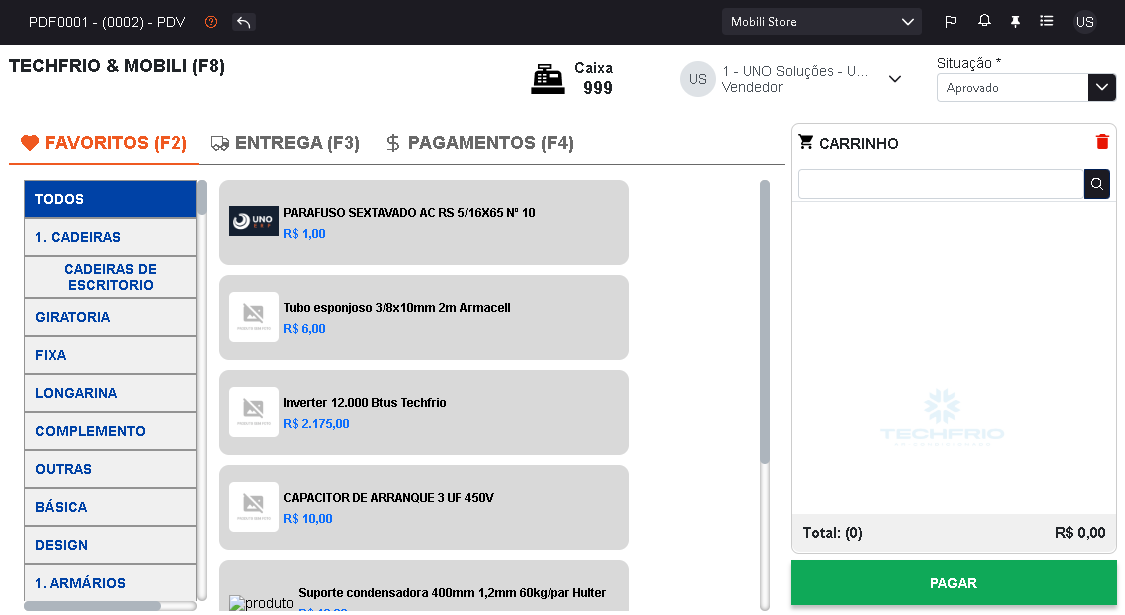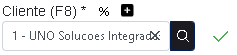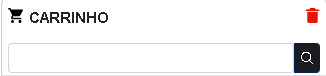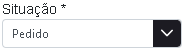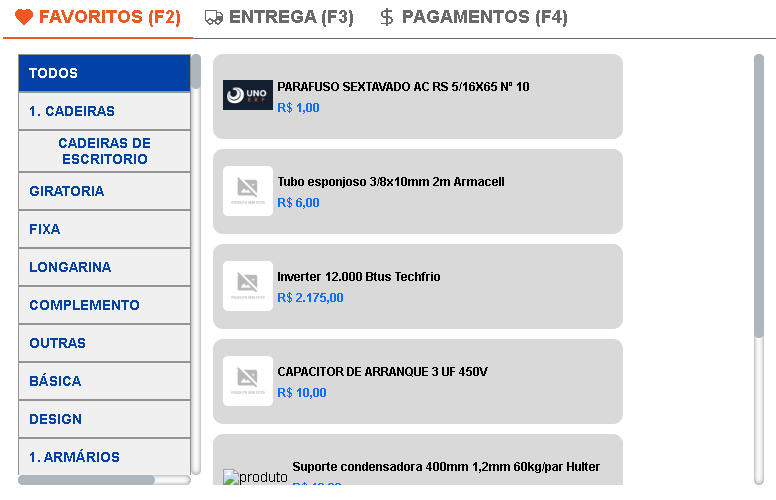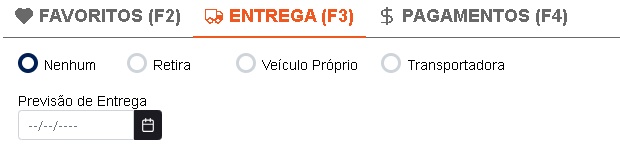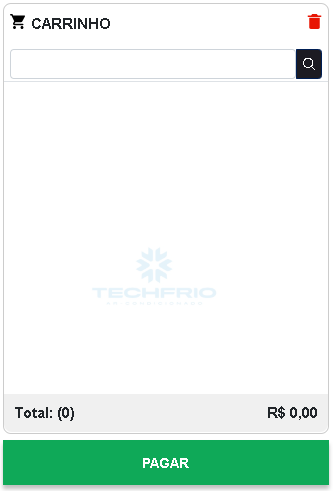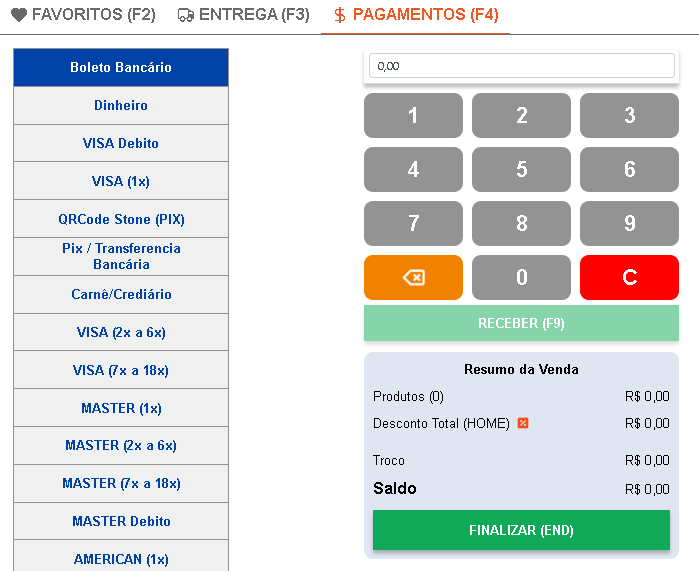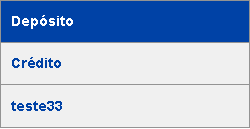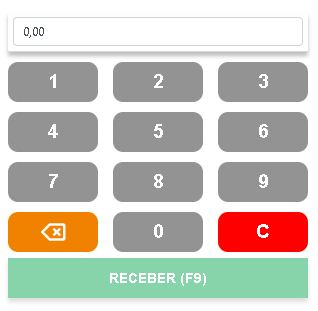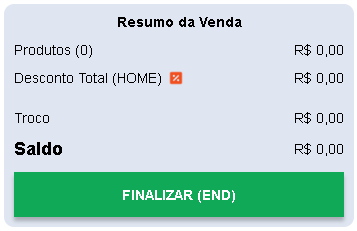Módulo Vendas: PDV → PDM0001 - PDV → PDF0001 - (0002) - PDV
Descrição |
Descrição dos Campos, Implicações e Exemplos
Botões/Campos da tela:
|
Botão usado para entrar no manual da tela |
|
Ao clicar, retorna para a última tela acessada |
Tela PDF0001 - (0002) - PDV:
|
Botões / Campos
|
Realiza a busca do cliente desejado para venda. É possível realizar a busca digitando o nome do cliente, digitando o nome do cliente entre %% e buscando pela lupa. Tambem é possivel cadastrar novos clientes acionando o botão “+”, que dará acesso a tela “PDF0002A – Cadastro Rapido de Cliente”
|
|
Realiza a busca do produto desejado para venda. É possível realizar a busca digitando o nome do produto, digitando o nome do produto entre %% e buscando pela lupa.
|
|
Mostra o número do caixa utilizado na compra dos produtos. O Caixa deve ser vínculado no colaborador logado na tela SGW0014 – Colaboradores, ABA Outros e combobox Banco.
|
|
Mostra o nome da pessoa que está no caixa utilizado na compra dos produtos. É a pessoa logada. Com a permissão PDF0001B ativa pode alterar o usuário conforme necessidade.
|
|
Permite selecionar a situação do pedido.
|
|
Aba favoritos: Mostra os grupos cadastrados e os respectivos itens cadastrados. Os grupos cadastrados são cadastrados a partir da tela CDW0204 – Grupo de produtos. Os itens recebem os grupos desejados a partir da tela CDW0201 ou CDF0201 – Cadastros de Produtos e Serviços.
Obs.: O item TEM que estar selecionado o checkbox PDV
|
|
Permite definir a forma de entrega referente ao respectivo produto vendido
|
|
Ao digitar o nome do item no campo, ele é incluído no carrinho. O item também pode ser selecionado acessando a tela CDQ0201 - Busca por Produto pelo "botão de lupa"
- Tratamento de Kit na lista, quando Kit mostra em amarelo.
- Ao digitar o item é incluido direto no carrinho
- Ao incluir um item que tenha estrutura, será mostrado na cor amarela.
- Ao clicar no ícone
|
|
|
Os tipos de pagametos são cadastrados a partir da tela CDW0007 – Formas de pagamentos.
Obs.: A forma de pagamento TEM que estar selecionado o checkbox PDV
|
|
Mostra e/ou digita o valor a receber do cliente, ao digitar o valor desejado é necessário clicar em Receber ou apertar a tecla F9.
Obs.: Importante selecionar o tipo de pagamento antes de clicar em Receber.
OBS: Se a forma de pagamento for cartao de crédito e o usuário receber, irá habilitar NSU e Autorização. |
|
Linha Produtos: Mostra entre parenteses () a quantidade de produtos relacionado a venda e na frente o valor UNITÁRIO SEM desconto.
Linha Desconto: Mostra o valor do desconto aplicado no pedido. Com a permissão PDF0001D você consegue aplicar o desconto no TOTAL do item (HOME).
Linha Recebimentos: Mostra os tipos de pagamentos recebidos de acordo com o que o cliente solicitou.
Linha Troco: Mostra o valor de troco caso o valor pago seja maior do que o valor da venda. Linha Saldo: Mostra o valor faltante a ser pago.
Botão Finalizar/Faturar (END): Botão para faturar após recebimento do pagamento, abre a tela PDD0017.
|
. Parâmetros da Tela:
- Código de Cliente Padrão PDV (Preencher com um código de cliente para que SE o cliente não quiser colocar o CPF/CNPJ na nota, traga desse parâmetro) - Série Padrão PDV (Selecionar no COMBOBOX a série que deseja que seja faturada no PDV)
- Tabelas de Preço que serão utilizadas no corpo 0002 do PDV (OBS : As tabelas devem ser cadastradas SEM ESPAÇO!!! EX: Tabela1,Tabela2,Tabela3)
- Depósitos que serão utilizados no corpo 0002 do PDV
Permissões da Tela:
- PDD0017– Faturamento - PDF0001– PDV (/vendas/PDF0001): - PDF0001A– Item do Pedido PDV: - PDM0001– Faturamento PDV(/vendas/PDM0001): - PDW0001– Últimas Vendas PDV: - PDF0001B – Permite Alterar Colaborador Responsável no PDV: - PDF0001D - Permite desconto no total do pedido - PDV: - VDQ0026 - Busca Itens x Estoque: - VDD0105 - Item Composto: - PDF0001T - Habilita Teclado PDV: - PDF0002A - Cadastro Rápido de Clientes PDV:
|